كيفية إعادة تعيين كلمة مرور Windows 10/8/7 المنسية
سواء كنت محجوبًا من جهاز الكمبيوتر الخاص بك أو كنت بحاجة إلى مساعدة صديق أو فرد من العائلة نسي كلمة مرور Windows ، فقد تكون هناك أوقات تحتاج فيها إلى إعادة تعيين كلمة مرور Windows المفقودة. من السهل جدًا القيام بذلك إذا كان لديك قرص قابل للتمهيد مثل PCUnlocker . سيرشدك هذا البرنامج التعليمي خلال عملية إنشاء قرص PCUnlocker Live CD ، وتمهيد الكمبيوتر من القرص المضغوط لإعادة تعيين كلمة مرور Windows 10/8/7 المنسية بسهولة.
صنع قرص PCUnlocker قابل للتشغيل
أول شيء يجب فعله هو تنزيل ملف ZIP الخاص بـ PCUnlocker باستخدام كمبيوتر آخر يمكنك الوصول إليه. بعد ذلك ، قم باستخراج محتويات ملف ZIP إلى مجلد على القرص الثابت. افتح المجلد المستخرج في Windows Explorer ، وسترى ملف ISO باسم pcunlocker.iso الذي تحتاجه للنسخ على قرص مضغوط (أو USB).
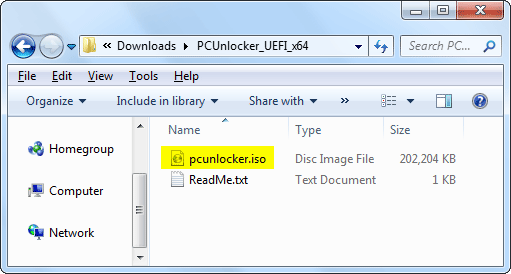
لإنشاء قرص مضغوط قابل للتمهيد (أو محرك أقراص USB) من ملف ISO هذا ، سأستخدم برنامج ISO2Disc المجاني. أدخل قرصًا مضغوطًا فارغًا وافتح ISO2Disc ، وانتقل إلى ملف ISO في الملفات غير المضغوطة. اختر خيار "النسخ على قرص مضغوط / قرص DVD" وانقر على بدء النسخ .
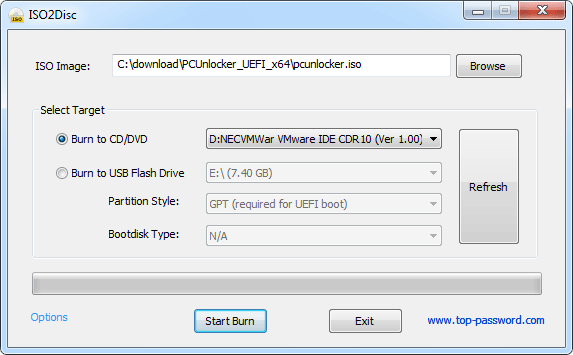
سيؤدي هذا إلى إنشاء قرص PCUnlocker قابل للتمهيد في دقائق. ملاحظة : إذا لم يكن لديك قرص مضغوط فارغ ، فيمكنك إنشاء USB قابل للتمهيد من PCUnlocker بدلاً من ذلك.
قم بتشغيل جهاز الكمبيوتر الخاص بك من القرص المضغوط
بمجرد أن يكون لديك قرص PCUnlocker قابل للتشغيل ، أدخله في الكمبيوتر الذي تريد إعادة تعيين كلمة المرور الخاصة به. بمجرد تشغيل الكمبيوتر ، اضغط على مفتاح محدد من قبل النظام (مثل F12 ، ESC ، DEL ، F2) للوصول إلى BIOS. انتقل إلى قائمة BOOT واضبط CD / DVD كخيار تمهيد أول.
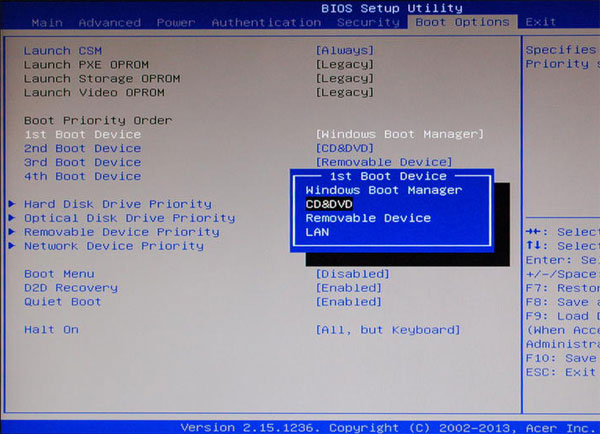
بعد تغيير أولوية التمهيد ، احفظ إعدادات BIOS وأعد تشغيل الكمبيوتر. يجب الآن التمهيد في قرص PCUnlocker المضغوط.
إعادة تعيين كلمة مرور Windows المنسية
عندما تقوم بالتمهيد على القرص المضغوط ، سيجد PCUnlocker أنظمة تشغيل Windows التي تم تثبيتها على محرك الأقراص الثابتة. حدد أحد حسابات المستخدم الخاصة بك في القائمة ، وانقر فوق زر إعادة تعيين كلمة المرور للمتابعة.
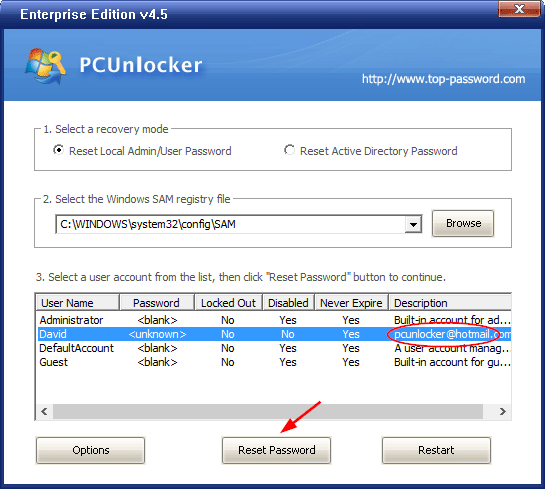
سيؤدي هذا إلى فتح مربع الحوار "تغيير كلمة المرور" ، مما يتيح لك إدخال كلمة مرور جديدة أو تركها فارغة لإزالة كلمة المرور. إذا اخترت حسابًا محليًا كان متصلاً بحساب Microsoft ، فستتلقى تحذيرًا من أن البرنامج سيعيد تحويل حساب Microsoft الخاص بك إلى مستخدم محلي.
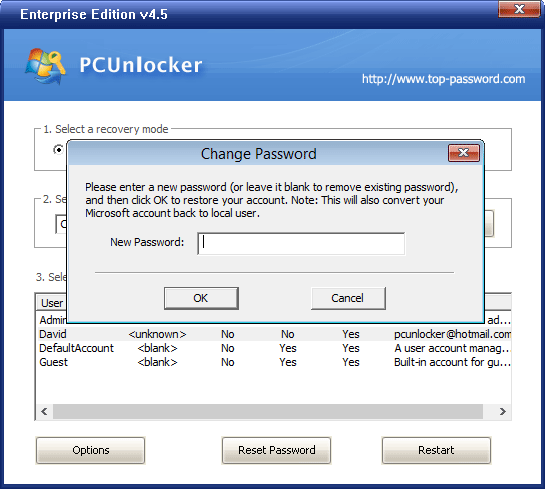
بمجرد النقر فوق " موافق" ، ستتم إعادة تعيين كلمة مرور Windows على الفور. أعد تشغيل الكمبيوتر وعكس التغييرات التي أجريتها على BIOS. يمكنك بعد ذلك تسجيل الدخول مرة أخرى إلى Windows باستخدام كلمة المرور الجديدة!
يحتوي PCUnlocker على ثلاثة إصدارات متاحة للتنزيل - Standard و Pro و Enterprise. إذا كنت ترغب في إعادة تعيين كلمة مرور Windows المنسية على جهاز كمبيوتر مع تشغيل التمهيد الآمن UEFI ، فأنت بحاجة إلى استخدام PCUnlocker Enterprise.
استنتاج
يعد PCUnlocker بسيطًا بما يكفي لمستخدم لأول مرة ولكنه قوي بما يكفي للخبير المتمرس. حتى إذا لم تكن قد نسيت كلمة مرور Windows الخاصة بك الآن ، فإنني أوصي بإنشاء قرص PCUnlocker قابل للتمهيد يمكنك استخدامه في حالات الطوارئ.
لتحميل البرنامج من هنا


تعليقات
إرسال تعليق